Il y a eu des moments où j'ai dû partager ma sortie Terminal avec un collègue ou un ami ou une personne du support technique pour montrer quelque chose ou obtenir de l'aide. Jusqu'à il y a quelques années, j'avais l'habitude de capturer le terminal ou de copier la sortie et de la partager via Email/IRC. Ces temps sont révolus depuis longtemps ! Il existe maintenant de nombreuses applications pour partager votre terminal sur le Web, afin que n'importe qui puisse visualiser instantanément votre terminal de n'importe où et vous aider de toutes les manières possibles. Aujourd'hui, nous allons discuter d'une telle application nommée Streamhut .
Qu'est-ce que Streamhut ?
Streamhut est en fait un service Web qui vous permet de partager instantanément votre Terminal sur le Web en temps réel avec n'importe qui, sans avoir à installer de logiciel supplémentaire. Streamhut vous permet simplement de diffuser (ou de diriger) des données en temps réel de votre terminal local vers une interface utilisateur web xterm ou même vers un autre terminal. Tout ce dont vous avez besoin est un système *nix compatible Internet avec "netcat" installée. Comme vous le savez peut-être déjà, Netcat est préinstallé dans la plupart des distributions Linux. Aucun logiciel supplémentaire n'est donc nécessaire ! Si netcat n'est pas disponible pour une raison quelconque, utilisez simplement la CLI streamhut client.
Streamhut peut également être utilisé comme outil de surveillance pour les processus de longue durée qui produisent en permanence une sortie dans la console. Démarrez simplement le programme/processus dans votre terminal local et commencez à le surveiller de n'importe où, depuis n'importe quel appareil. Il a été développé à l'origine pour partager des données entre ordinateurs. Le développeur a ajouté la fonctionnalité de partage de terminal ultérieurement.
Les cas d'utilisation courants pour Streamhut sont donnés ci-dessous :
- Surveiller les sorties du programme de plusieurs appareils via le Web,
- Transférer des données entre ordinateurs/appareils,
- Journaux de débogage avec un collègue,
- Aidez un ami avec la programmation,
- Sessions de terminal en direct pour des entretiens et une formation pratique.
J'espère que vous avez compris l'idée de base de Streamhut. Maintenant, laissez-moi vous montrer comment diffuser et envoyer des données, du terminal au Web et vice versa sans installer aucune application. Avant d'essayer cet outil, il convient de mentionner que Streamhut est toujours en phase alpha et n'est pas encore prêt à être utilisé dans un environnement de production. Utilisez-le à vos risques et périls !
Partagez votre terminal sur le Web à l'aide de Streamhut
Comme je l'ai déjà mentionné, vous n'avez rien à installer pour utiliser le service Web Streamhut. Dirigez simplement la sortie d'une commande Linux vers "nc stream.ht 1337" . Par exemple, exécutez la commande suivante en une seule ligne pour diffuser/partager votre fenêtre Terminal sur le Web :
$ exec > >(nc stream.ht 1337) 2>&1
Le service Web Streamhut générera une URL aléatoire comme indiqué ci-dessous, qui peut être utilisée pour accéder à la fenêtre de votre terminal à partir d'un navigateur Web.
streamhut: streaming to https://stream.ht/sxlrce

Partagez maintenant cette URL avec votre collègue ou ami de confiance. Ils peuvent accéder à cette URL à partir de leur navigateur Web et afficher l'écran de votre terminal en temps réel. Tout ce que vous faites dans votre terminal local sera affiché dans le navigateur Web du destinataire.
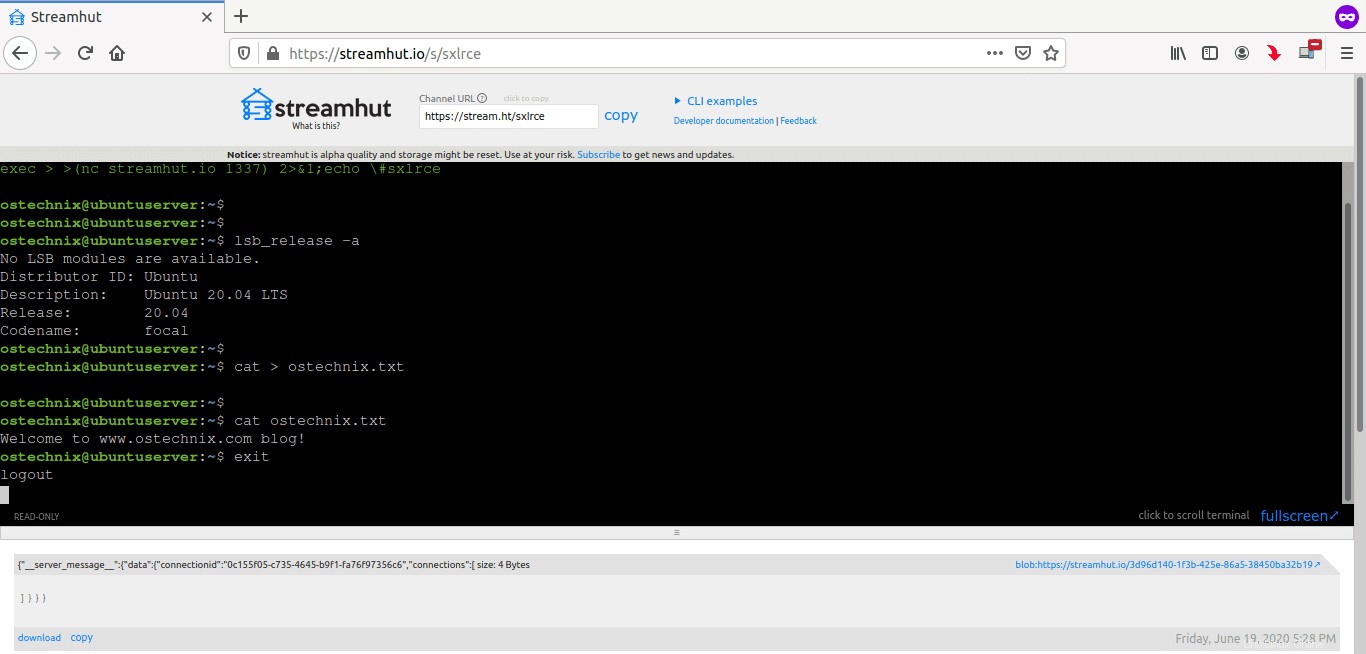
Veuillez noter qu'ils ne peuvent que voir le terminal, mais ne peuvent pas interagir. Signification - ils ne peuvent exécuter aucune commande, copier la sortie de la commande. La session de terminal partagé est en lecture seule !
Voici une démo visuelle de Streamhut !


Vous pouvez même partager la sortie d'une commande spécifique comme ci-dessous :
$ echo "Welcome to ostechnix.com" | nc stream.ht 1337
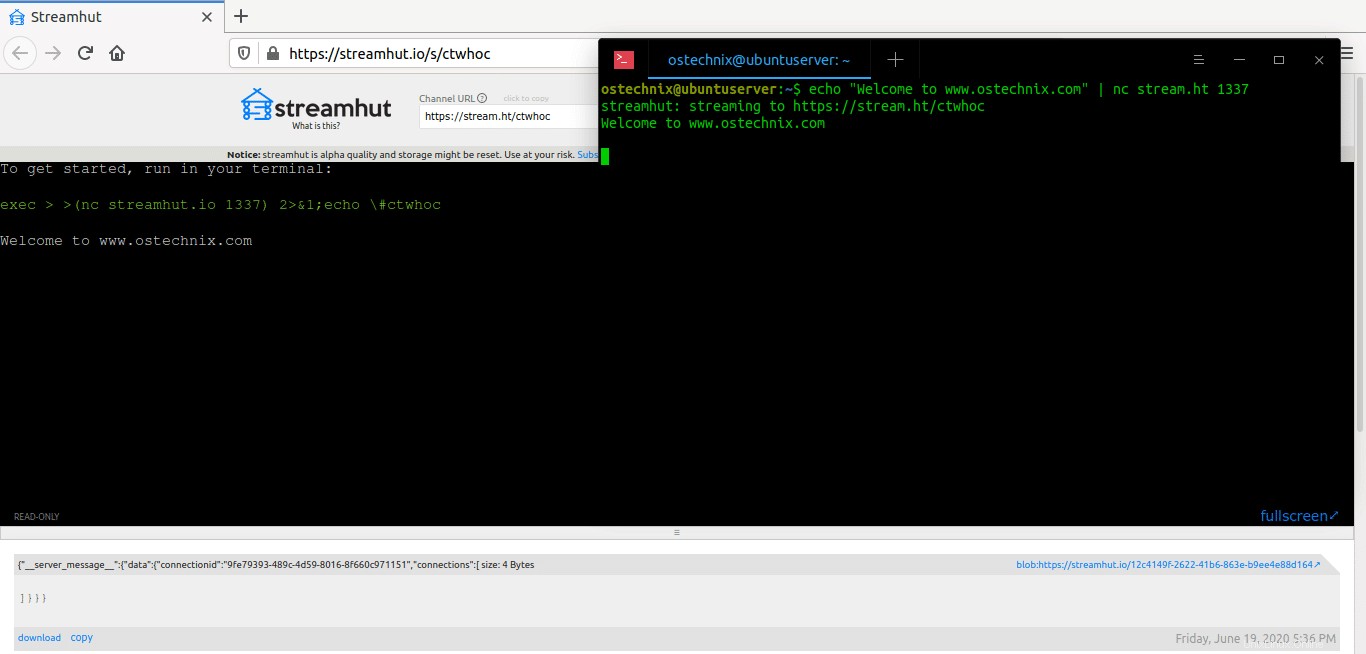
Comme indiqué précédemment, nous pouvons utiliser Streamhut pour surveiller un processus/programme en temps réel depuis n'importe où. Par exemple, je vais surveiller la disponibilité de mon système Linux comme ci-dessous :
$ (sleep 5; watch uptime) | nc stream.ht 1337
Ici, nous avons utilisé "sleep 5 ;", car un délai est nécessaire pour voir l'URL de partage.
Installer le client CLI Streamhut
Si vous souhaitez utiliser Streamhut régulièrement, il est recommandé d'installer le client CLI streamhut. Streamhut CLI est écrit en langage de programmation GO. Assurez-vous d'avoir installé le langage de programmation Go sur votre système Linux.
- Comment installer le langage Go sous Linux
Après avoir installé Golong, exécutez la commande suivante pour installer le client CLI Streamhut :
$ go get github.com/streamhut/streamhut/cmd/streamhut
À partir de maintenant, vous pouvez diffuser/partager des commandes Linux sur le Web comme ci-dessous :
$ watch uptime | streamhut -d 5
Ouvrir l'URL directement dans le navigateur :
$ watch uptime | streamhut -o
Pour connaître toutes les commandes et options, reportez-vous à la section d'aide :
$ streamhut --help
Il y a quelques autres fonctionnalités disponibles que je n'ai pas encore testées. Vous pouvez exécuter votre propre serveur Streamhut et auto-héberger Streamhut en utilisant Docker, etc. Pour plus de détails, consultez les liens officiels donnés à la fin.
Lire connexe :
- Partager et contrôler les terminaux en temps réel depuis un navigateur Web
- Seashells :dirigez la sortie de votre commande Linux vers le Web en temps réel
- Tmate - Partagez votre terminal instantanément avec n'importe qui, où que vous soyez
- Bashhub – Accéder à l'historique de votre terminal depuis n'importe où